お土産にぴったり!タイで愛されるコスメブランド5選をご紹介
mikarin
みかりんのバンコク駐在妻BLOG

この記事では、【簡単にApple IDの国設定を変更する方法】をご紹介します。

実際に私は設定変更が上手くいかずに2時間ほど格闘しました。
そんなときに、簡単に変更できる方法を見つけ、試したところ10分で完了しました。
どのように変更したのか解説しますね!
ネットで検索すると、App Storeから国を変更する方法がたくさん出てきます。
できたと思って、海外アプリをインストールしようとしても、上手く行きません。
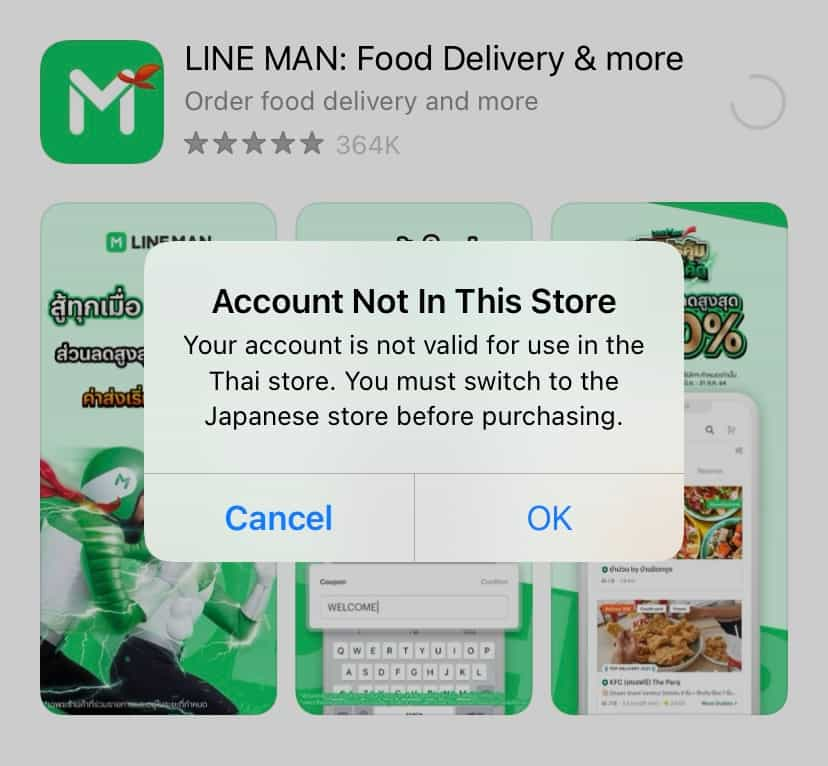
「あなたのアカウントはタイストアで利用できないです。アプリを入れる前に日本ストアを切り替える必要があります。」というエラーが出てきました。
エラーに苦労している方におすすめの方法が、オンラインで国を変更する方法です。
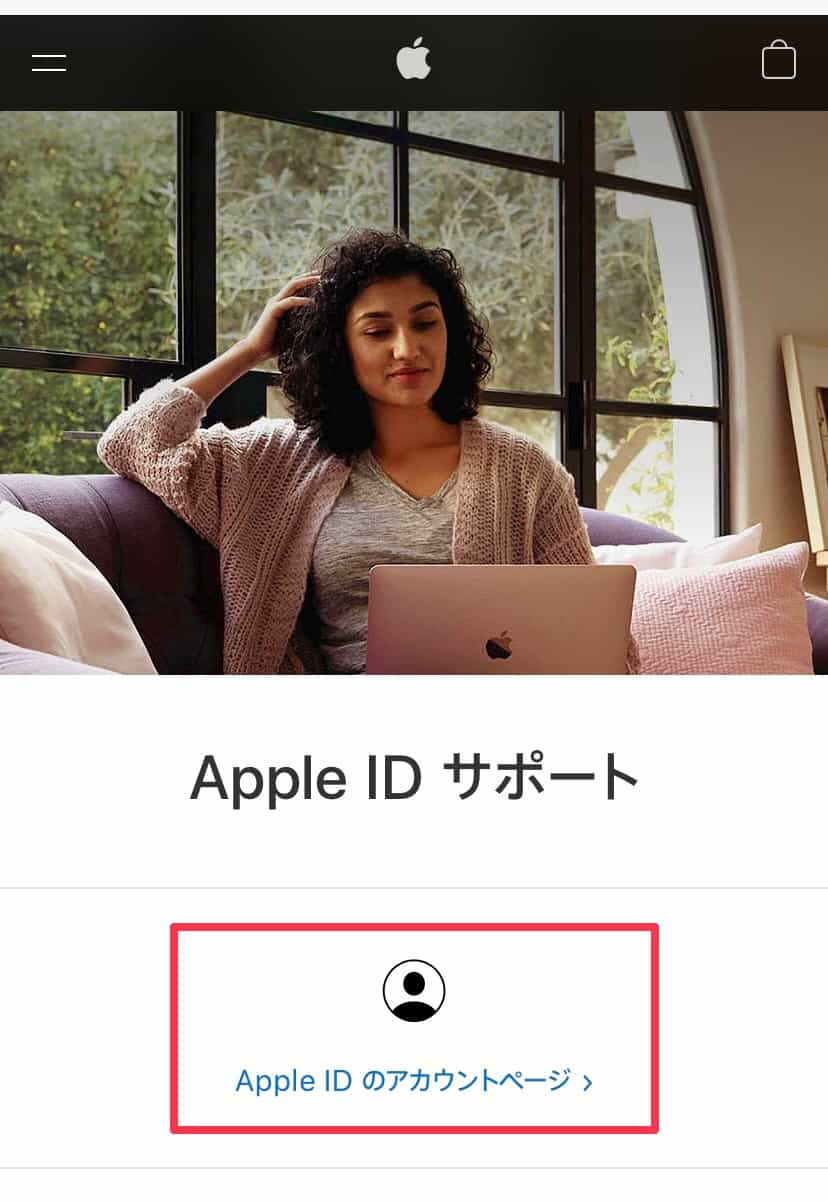
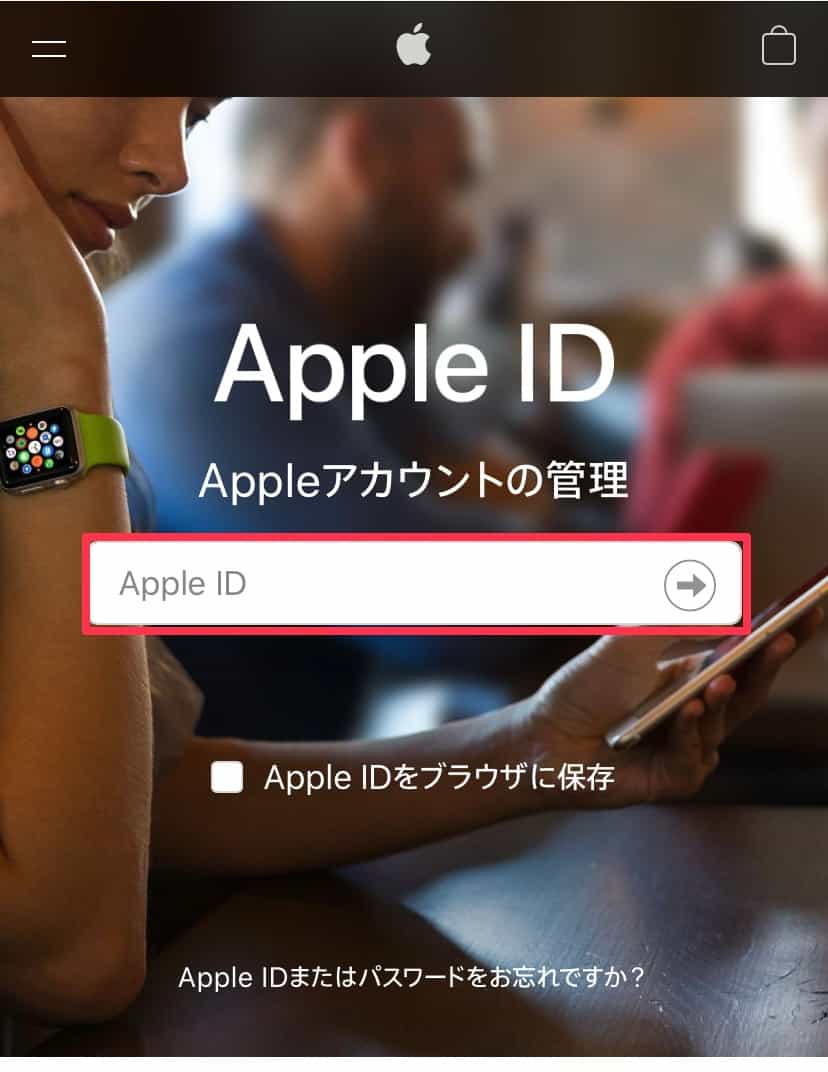
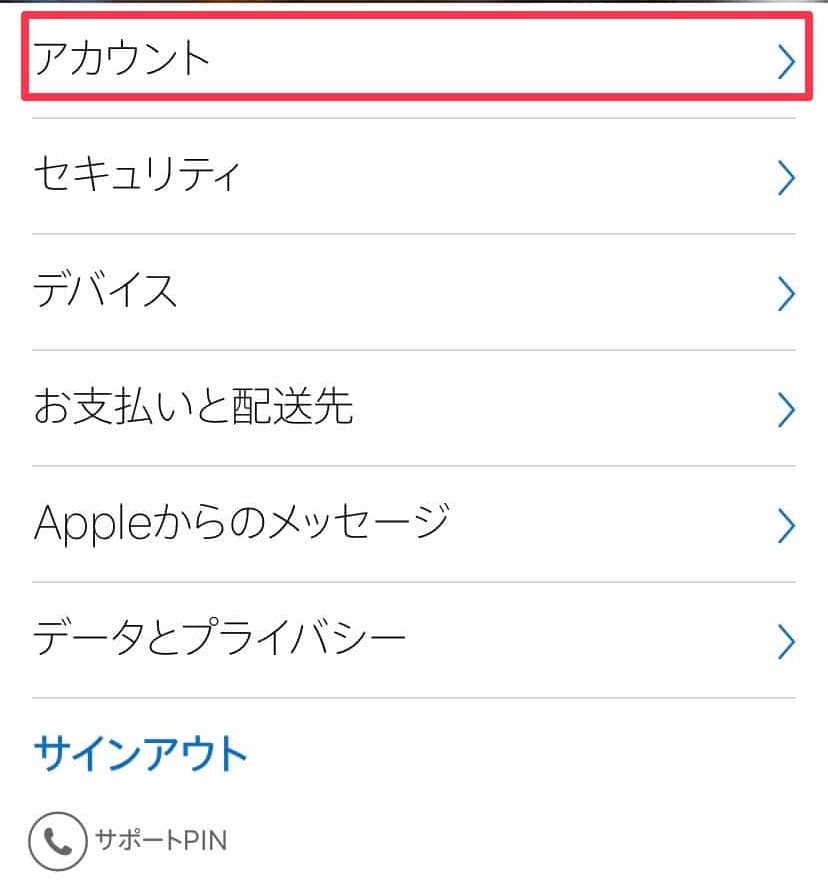
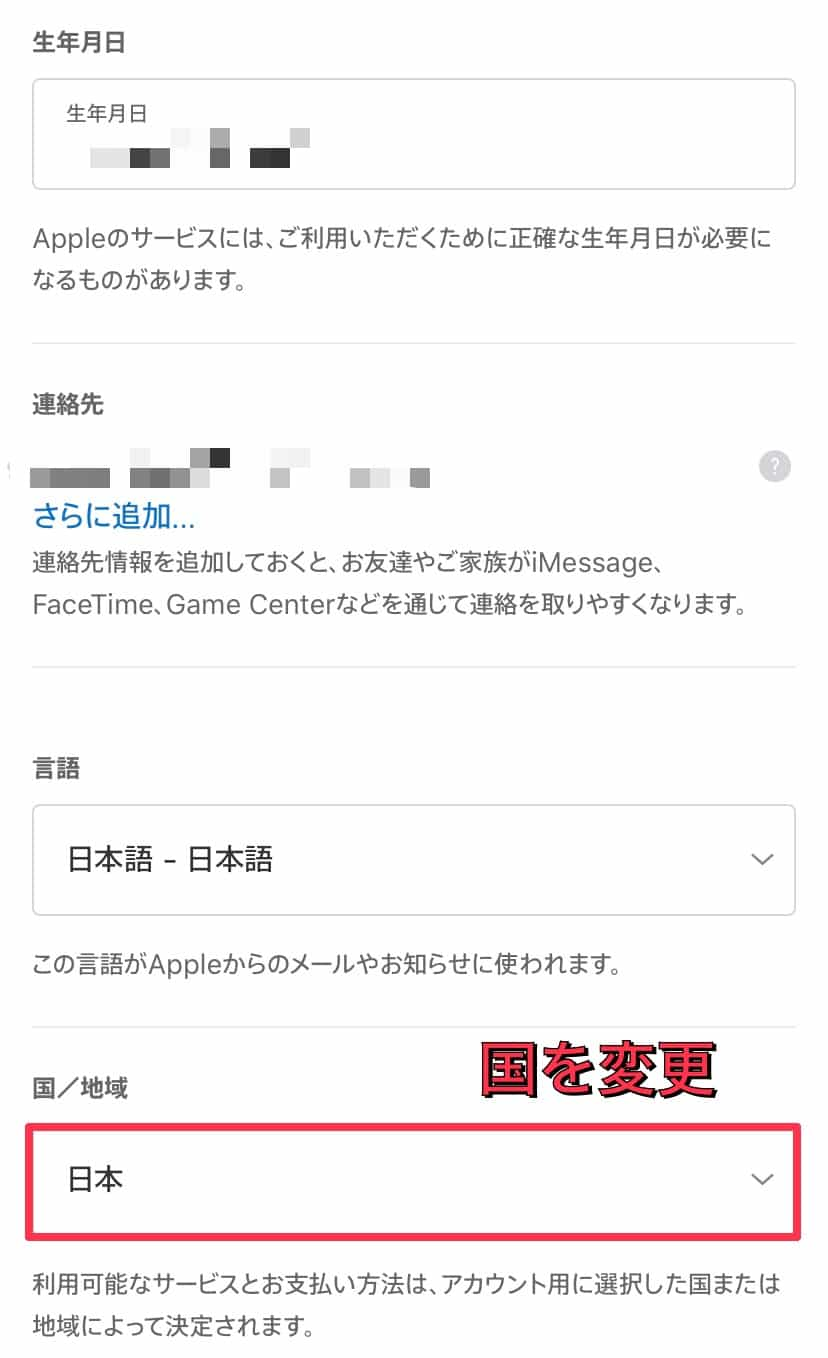
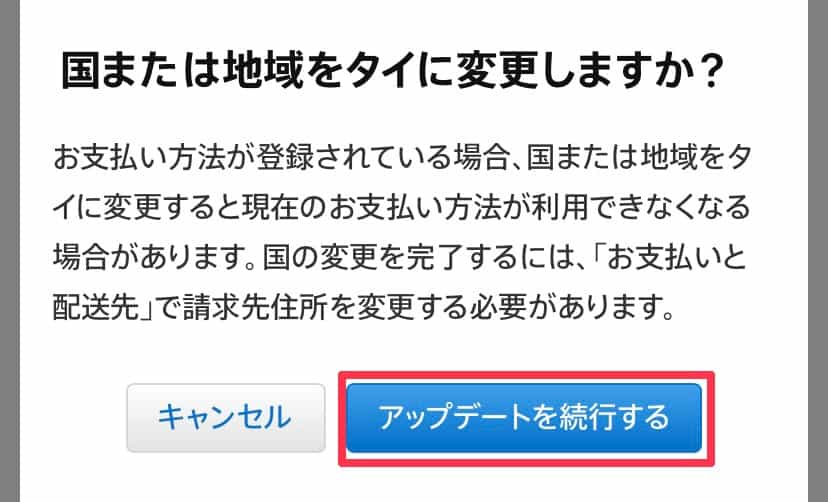
(お支払い方法は “なし” で可能)
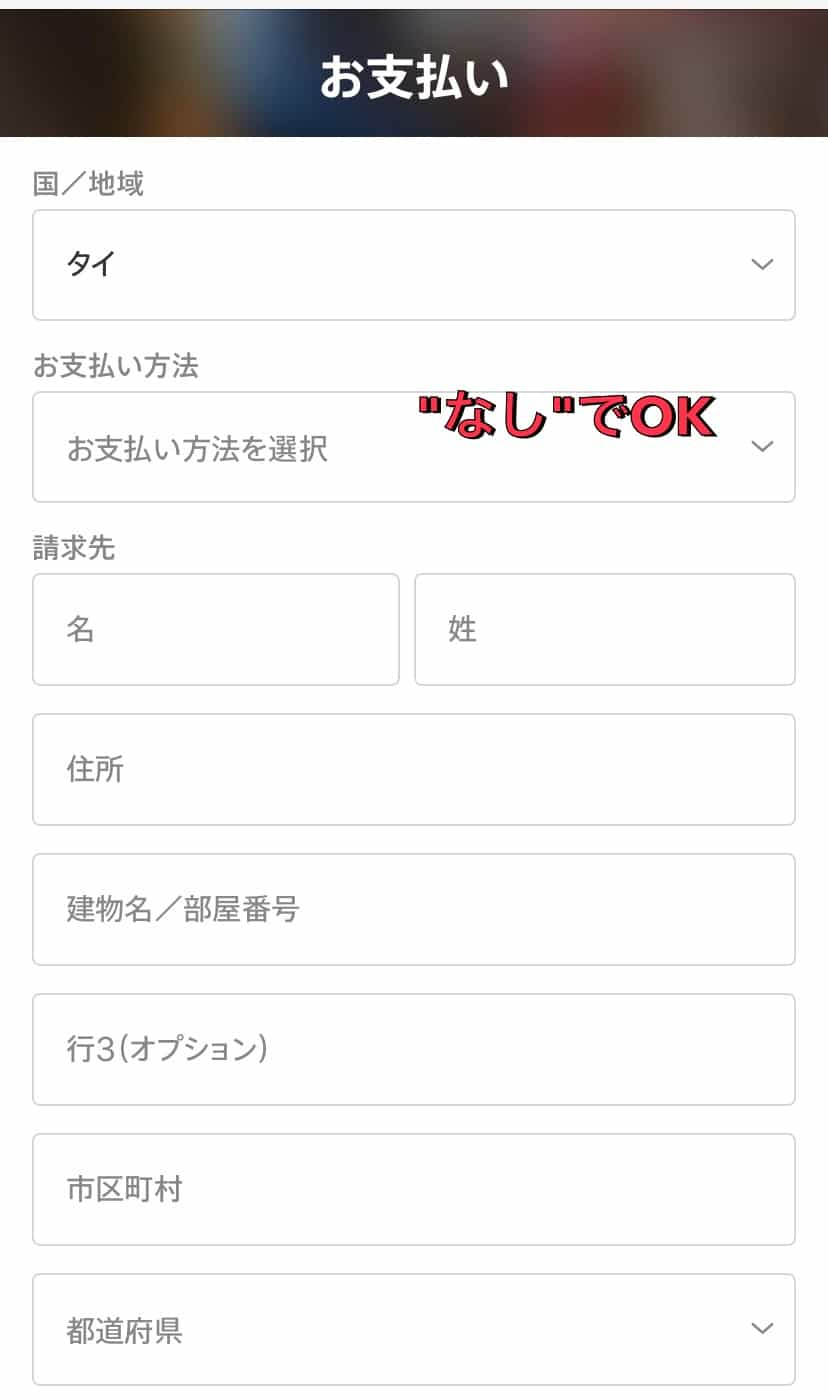
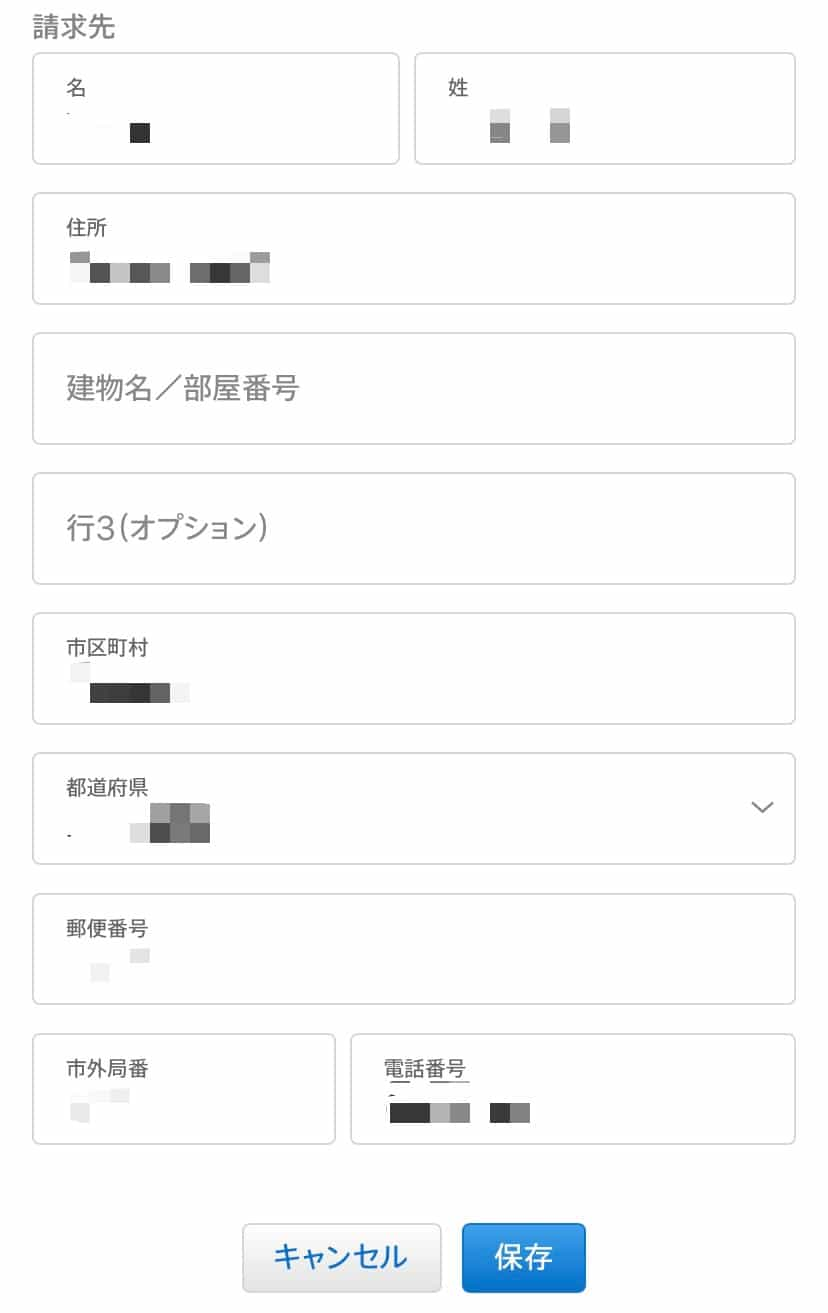
以上の設定が完了したら、App Storeを開いて確認してください。
そしてお目当てのアプリがインストールできるか試してみてください。
以上、Apple IDの国設定を変更する方法を画像付きで紹介しました。
いろいろなサイトを見ながら設定変更を試みましたが、上手くいかずに2時間ほどかかりました。
オンラインで設定変更をしたところ、10分で終了しました。
インストールしたかった海外アプリも無事に入れることができ、満足です。
何度試しても上手くいかない方は、ぜひこの方法を試してみてください。